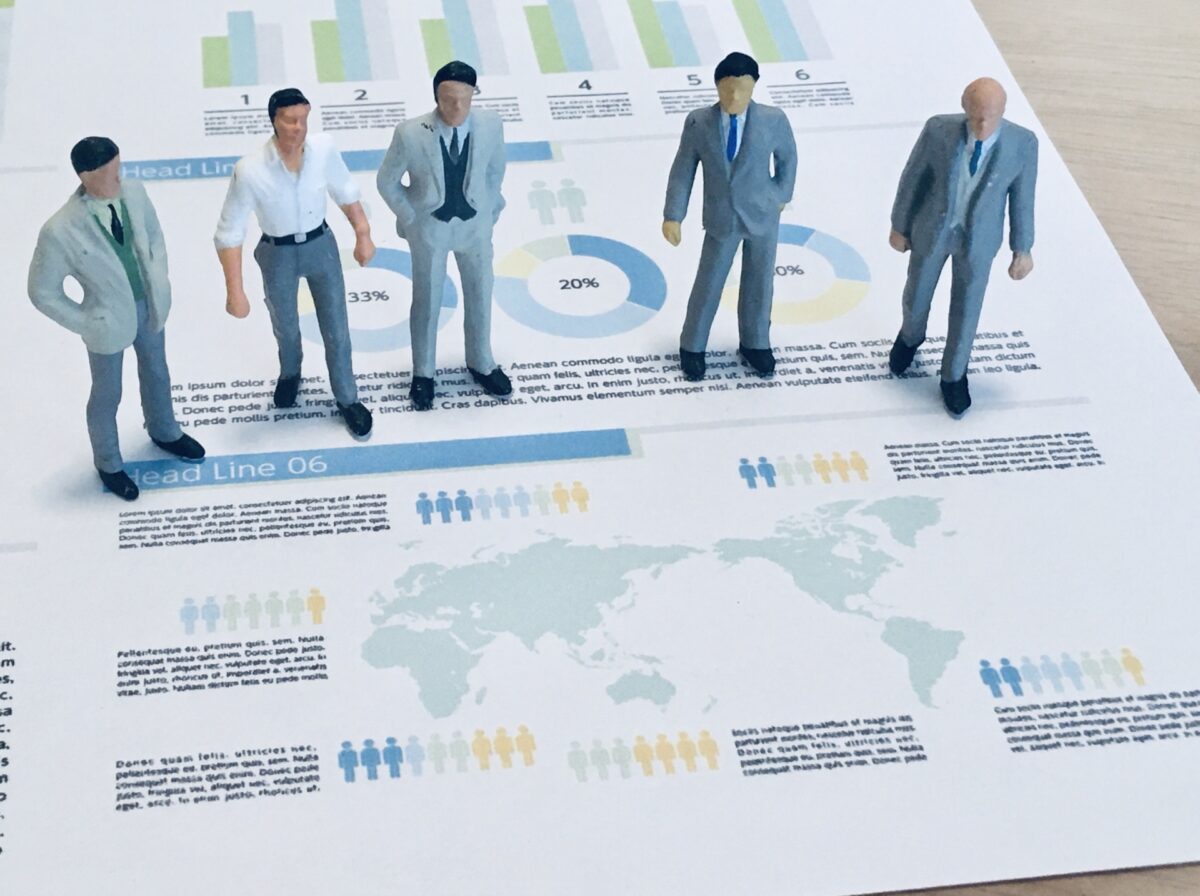プレゼン資料の作成は、仕事や学校、営業活動などあらゆる場面で必要とされるスキルです。
とはいえ「どうやって構成すれば?」「何で作るのが正解?」と悩む方も多いのではないでしょうか?この記事では、初心者でも簡単に作れるプレゼン資料の手順・構成方法から、Word・Excel・PowerPoint・スマホアプリなどの活用法、さらに職種別や目的別の作り方のコツまでわかりやすく紹介します。
プレゼン資料とは?作成前に押さえておくべき基礎知識
プレゼン資料とは、相手に伝えたい情報を整理し、視覚的に伝えるためのツールです。
資料の良し悪しは、伝えたい内容の理解度や説得力に大きく影響するため、作成前にその目的や役割をしっかりと押さえておくことが重要です。
• プレゼン資料の役割と目的とは?
• 良いプレゼン資料の共通点とは?
以下ではプレゼン資料の「基本的な役割」と「質を高めるポイント」について、具体的に解説していきます。
プレゼン資料の役割と目的とは?
プレゼン資料の主な役割は、相手に伝えたい情報を明確にすることです。
なぜなら、話だけでは伝わりにくい内容も、図や表、キーワードなどを使って視覚的に提示することで、理解しやすくなり説得力も増すからです。
例えば、営業資料なら商品の魅力を伝えやすく、大学の発表では研究内容を的確に伝える手助けになります。
プレゼン資料は、試験対策や社内報告など多岐にわたる場面で活用され、コミュニケーションの質を高めるための必須アイテムといえるでしょう。
良いプレゼン資料の共通点とは?
良いプレゼン資料には「シンプルで視覚的にわかりやすい」「ストーリー性がある」といった共通点があります。
なぜなら、情報を詰め込みすぎると相手が混乱し、逆に伝えたいポイントがぼやけてしまうからです。たとえば、TEDのような著名なプレゼンでは、スライド1枚に1メッセージを徹底し、話の流れに沿った構成で印象づけています。
つまり、見る人が「伝わった」「覚えた」「動きたくなった」と感じられる資料こそ、良いプレゼン資料といえるのです。
次の章では、プレゼン資料の作り方を初心者にもわかりやすい基本ステップでご紹介します。
プレゼン資料の作り方の基本ステップ(初心者向け)
プレゼン資料を作る際は、いきなりスライドに取りかかるのではなく、まず「何のために」「誰に向けて」発信するかを明確にし、そのうえでストーリーや構成を考えることが重要です。
この章では初心者でも迷わない3つの基本ステップをご紹介します。
• 目的とターゲットを明確にする
• ストーリー(構成)を組み立てる
• スライドに落とし込む
順序を守ることで、誰でも伝わるプレゼン資料が作れるようになります。
①目的とターゲットを明確にする
プレゼン資料作成の第一歩は、目的とターゲットをはっきりさせることです。
なぜなら、誰に何を伝えるかが曖昧なままでは、話の軸がぶれてしまい、伝わらない資料になってしまうからです。
たとえば「商品を買ってもらう」ことが目的であれば、商品の特徴やベネフィットにフォーカスする構成が必要ですし、「面接で自分を印象づける」目的なら、自分の強みや実績を中心に据えるべきです。
目的とターゲットを決めることは、プレゼン資料の方向性を定めるコンパスのような役割を果たすといえるでしょう。
②ストーリー(構成)を組み立てる
プレゼン資料の中身を考える際は、ストーリー性を意識した構成を組み立てることが重要です。
なぜなら、単なる情報の羅列では聞き手の記憶に残りにくく、説得力にも欠けてしまうからです。
たとえばPREP法(Point→Reason→Example→Point)を使えば、結論から入り、根拠と具体例を示して再結論で締める構成になるため、論理的で印象的な資料になります。問題提起→解決策→根拠→まとめという流れも効果的です。
ストーリーを持たせることで、聞き手を自然にプレゼンの世界に引き込むことができるでしょう。
③スライドに落とし込む
構成が決まったら、それを具体的なスライドに落とし込む段階に入ります。
このときは「1スライド=1メッセージ」を意識するのが基本です。なぜなら、情報を詰め込みすぎると視認性が下がり、肝心のメッセージが埋もれてしまうからです。
例えば、見出し+画像+短いキーフレーズの組み合わせで、伝えたいポイントを直感的に伝えることができます。
PowerPointやCanva、Figmaなどのツールを使えば、デザイン面でも質の高い資料が簡単に作成可能です。視覚的にも内容的にも「見やすく、伝わる」スライド作りが求められるといえるでしょう。
次章では、ツール別に異なるプレゼン資料の作り方をご紹介します。
ツール別:プレゼン資料の作り方(Word・PowerPoint・アプリなど)
プレゼン資料は、PowerPointだけでなくWordやスマホアプリなど多様なツールで作成可能です。
用途や目的、操作環境によって最適なツールは異なるため、自分のスタイルに合った方法を選ぶことが成果につながります。
• Wordで作るプレゼン資料
• PowerPointで作るプレゼン資料
• スマホアプリで作るプレゼン資料
それぞれのツールの特性を活かすことで、より効率的かつ効果的な資料作りが実現できます。
Wordで作るプレゼン資料
Wordを使ったプレゼン資料は、論文風や報告書型の発表に適しています。
なぜなら、文章中心の構成がしやすく、細かな注釈や段落整理もしやすいからです。
たとえば、会議用の提案書や研究発表の資料として、図表や箇条書きを交えて構成すれば、PowerPointのような「スライド感」も演出できます。
操作に慣れている人なら、特別なデザインツールを使わずに手早く資料を作れる点も魅力です。
Wordは、論理的で落ち着いた印象のプレゼンをしたい場面で有効な選択肢といえるでしょう。
PowerPointで作るプレゼン資料
PowerPointは、プレゼン資料作成の定番ツールとして最も広く使われています。
その理由は、テンプレートやアニメーション、グラフ作成など機能が豊富で、視覚的にもわかりやすいスライドが簡単に作れるからです。
たとえば、営業プレゼンでは商品の魅力を動的に伝えられ、学生の発表では図解やキーワード整理で理解を促進できます。
また、社内報告や企画提案にも幅広く対応できるため、業種・職種を問わず活用されている万能ツールです。
第一選択肢としておすすめできるツールといえるでしょう。
スマホアプリで作るプレゼン資料
スマホアプリを使えば、移動中やちょっとした空き時間にもプレゼン資料の作成や編集が可能です。特にCanvaやPowerPointモバイル版などは、直感的な操作とテンプレートの豊富さが魅力です。
たとえば、高校生が授業の発表資料を作るときや、社会人が外出先で急ぎ修正したいときなどに役立ちます。
操作が簡単なうえにSNS風のデザインも作れるため、趣味プレゼンや推し活資料にもぴったりです。スマホアプリは、手軽さと柔軟性を兼ね備えた現代的な資料作成手段といえるでしょう。
次章では、目的や職種別に応じたプレゼン資料の作り方のコツをご紹介します。
目的別・職種別:プレゼン資料の作り方のコツ
プレゼン資料の最適な作り方は、目的や見る相手によって変わります。
営業や試験、趣味など、それぞれの文脈に合わせた構成やデザインを意識することで、より効果的な資料が作成できます。
• 営業向け:相手を動かす構成とストーリー
• 公務員試験/大学入試向けプレゼン資料
• オタク・趣味プレゼンの楽しみ方
相手の立場や目的を深く理解することで、「伝わる」プレゼンに一歩近づけます。
営業向け:相手を動かす構成とストーリー
営業プレゼンでは、相手の心を動かし、行動を促すストーリー構成が鍵になります。
なぜなら、単に製品の特徴を並べても購入意欲は湧かず、「自分にとってのメリット」が伝わらなければ響かないからです。
たとえば、Before→Afterの構成で「導入前の課題→導入後の成果」を具体的に示すと、提案の説得力が格段に高まります。
ソフトバンクなど大手企業もこの手法を導入しており、実績のあるアプローチです。
営業向け資料では、聞き手の立場に立ったストーリー設計が重要になるでしょう。
公務員試験/大学入試向けプレゼン資料
試験用プレゼンでは、論理性とオリジナリティの両立が求められます。
なぜなら、採点基準に「構成の明確さ」や「独自の視点」が含まれることが多いためです。
たとえば、公務員試験や大学入試で出題される政策提案や研究発表では、まず問題提起を明示し、それに対する具体的かつ根拠ある解決策を提示する構成が評価されます。
また、視覚資料と口頭説明のバランスも重要で、文字情報と図解の比率を工夫すると効果的です。
採点者に「納得」されるための構成力と発信力が問われるといえるでしょう。
オタク・趣味プレゼンの楽しみ方
趣味やオタク活動のプレゼンでは、共感と熱意を伝えることが最大のポイントです。
なぜなら、見る人が「面白い!」「推したい!」と思える資料は、情報よりも情熱に引き込まれるからです。
たとえば、推しキャラやグッズの紹介では、SNS風のデザインやテンプレートを活用し、画像・コメント・ランキングなどを盛り込むと、楽しさと没入感が増します。
中高生から大人まで、プレゼンを「伝える場」ではなく「楽しむ場」と捉えることで、自分らしさが光る資料に仕上がるでしょう。
次章では、誰でも簡単に使える「資料作成を効率化するテクニックとツール」をご紹介します。
プレゼン資料をもっと簡単に作るテクニックと便利ツール
資料作成を効率化したいなら、AIやテンプレート、図表作成ツールなどの活用が有効です。
誰でも手軽に使えるこれらの方法を取り入れることで、作業時間を大幅に短縮しつつ、見栄えも内容もワンランク上の資料が目指せます。
• ChatGPTやAIツールを活用する
• テンプレートを活用する方法
• グラフ・図を簡単に作るコツ
使えるツールとコツを知れば、初心者でも短時間で高品質な資料が作れるようになります。
ChatGPTやAIツールを活用する
ChatGPTなどのAIツールは、構成提案やキャッチコピー作成など、資料作成のあらゆる場面で役立ちます。
なぜなら、自分では思いつかない視点や言い回しを提示してくれるため、発想の幅が広がるからです。
たとえば、「商品プレゼンの構成案を考えて」と入力すれば、目的に応じた章立てやトーンの違いも含めて提案してくれます。
さらに、Figmaなどと組み合わせてビジュアルデザインを強化すれば、初心者でもプロ級の資料が目指せます。
AIは、資料作成における最強のサポーターといえるでしょう。
テンプレートを活用する方法
プレゼン資料の作成をスムーズに進めたいなら、テンプレートの活用が非常に効果的です。
なぜなら、構成やデザインがあらかじめ整っているため、ゼロから考える負担が減るからです。
たとえば、CanvaやPowerPoint、Googleスライドには「ビジネス提案」「研究発表」「商品紹介」などテーマ別のテンプレートが豊富に揃っており、初心者でも安心して使えます。
フォントや配色も統一されているため、視認性が高く、説得力のある資料に仕上がります。
テンプレートは、時短とクオリティを両立できる頼もしい味方といえるでしょう。
グラフ・図を簡単に作るコツ
資料に説得力を加えるうえで、グラフや図の挿入は欠かせません。
とはいえ、手間がかかるイメージを持たれがちですが、実はオンラインツールやExcelを使えば驚くほど簡単に作成できます。
たとえば、棒グラフや円グラフ、フローチャートなどは、数値や項目を入力するだけで自動生成され、デザイン調整もワンクリックで完了します。
視覚情報は記憶に残りやすく、比較・変化・関係性の理解を助けるので、説明の補助として非常に有効です。
わかりやすく、印象に残る資料づくりのために、積極的に図解を取り入れるとよいでしょう。
最後に、よくある質問(FAQ)とまとめで全体を振り返ります。
よくある質問(FAQ)
Q1. プレゼン資料は何枚くらいが理想ですか?
A. 一般的には10〜15枚前後が目安とされています。
ただし、発表時間や内容の複雑さによって調整が必要です。1スライド1メッセージを守りつつ、話の流れに沿った構成を心がけましょう。
Q2. PowerPoint以外で無料で使えるツールはありますか?
A. はい、Canva(キャンバ)やGoogleスライドなどは無料で使える上、テンプレートも豊富です。デザイン性の高いスライドが手軽に作れるため、初心者にもおすすめです。
Q3. プレゼンが苦手で資料作成に自信がありません…
A. 大丈夫です。PREP法やテンプレート、AIツール(ChatGPT)などを活用すれば、誰でも論理的でわかりやすい資料を作成できます。
また、完成後は他人に見てもらってフィードバックをもらうのも効果的です。
Q4. アニメーションは使った方がいいですか?
A. 目的と相手によります。
営業やビジネス向けにはシンプルなアニメーションが効果的ですが、使いすぎると逆効果になることもあります。伝えたい内容を補助する程度にとどめましょう。
まとめ:プレゼン資料作成は「伝える力」を高める近道
プレゼン資料の作り方には明確なステップがあります。
「目的を定める」「構成を考える」「ツールで形にする」という順序を守ることで、誰でもわかりやすく説得力のある資料が作れるようになります。
PowerPointやWord、Canva、スマホアプリなど、ツールは多種多様ですが、自分の目的や環境に合わせて選ぶのが成功のコツです。
また、ChatGPTなどAIツールやテンプレートの活用で、作成の効率化とクオリティ向上も同時に実現できます。
プレゼン資料は単なる情報の羅列ではなく、「相手に伝わる」「記憶に残る」「行動につながる」表現力の結晶です。あなたのアイデアを、最適な形で届けましょう。